15.28 Dialoge 
Vor Swing hatten Entwickler außer dem Dateiauswahl-Dialog keinen weiteren. Unter Swing hat sich die Situation deutlich verbessert, und eine ganze Reihe Standarddialoge wird angeboten. Die Klasse JOptionPane ist dabei Basis für zahlreiche Dialoge. Sie stellt statische Methoden bereit, mit der sich Meldedialoge, Eingabedialoge, Bestätigungsdialoge und Optionsdialoge mit nur einer Zeile implementieren lassen. Einige Beispiele:
Listing 15.39 dialog/JOptionPaneDialoge.java
package dialog;
import javax.swing.*;
public class JOptionPaneDialoge
{
public static void main( String args[] )
{
// Meldedialog
JOptionPane.showMessageDialog( null, "Wir Kinder aus dem Möwenweg" );
// Eingabedialog
JOptionPane.showInputDialog( "Bitte Zahl eingeben" );
// Bestätigungsdialog
JOptionPane.showConfirmDialog( null, "Alles OK?" );
// Auswahldialog
String options[] = {
"männlich", "weiblich", "keine Ahnung", "ändert sich ständig" };
String sex = (String) JOptionPane.showInputDialog( null,
"Geschlecht",
"Bitte das Geschlecht wählen (eigenes, nicht gewünschtes)",
JOptionPane.QUESTION_MESSAGE,
null, options,
options[1] );
System.out.println( sex );
// Angepasster Optionsdialog
String optionen[] = { "Ja", "Nein", "Abbrechen" };
int n = JOptionPane.showOptionDialog( null,
"Ja oder Nein?", // Fragetext
"Ja/Nein/Abbrechen", // Titel
JOptionPane.YES_NO_CANCEL_OPTION,
JOptionPane.QUESTION_MESSAGE, // Icon
null, optionen,optionen[0] );
if ( n == JOptionPane.YES_OPTION )
System.out.println("Ja gewählt");
System.exit( 0 );
}
}
 15.28.1 Der Farbauswahldialog JColorChooser 
Die Klasse JColorChooser ist unter Swing neu. Mit diesem Dialog lassen sich Farben in drei unterschiedlichen Dialogen auswählen. Der Benutzer hat die Auswahl zwischen vordefinierten Farben, HSB-Werten und RGB-Werten. Um den Farbauswahldialog auf den Bildschirm zu bekommen, genügt ein Aufruf von JColorChooser.showDialog() mit drei Argumenten: einem Component-Objekt (der Vater des Dialogs), dem Titel und einer Anfangsfarbe. Beendet der Benutzer den Dialog, so wird als Rückgabewert die ausgewählte Farbe geliefert. Wird der Dialog abgebrochen, ist der Rückgabewert null.
| Beispiel Bringe eine Schaltfläche auf den Bildschirm, die den Auswahldialog darstellt. Eine ausgewählte Farbe soll zur Hintergrundfarbe der Schaltfläche werden.
|
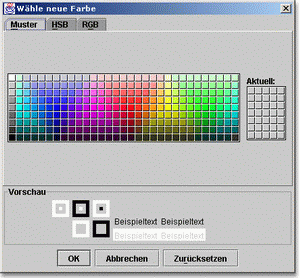
Hier klicken, um das Bild zu Vergrößern
Abbildung 15.25 Der Farbauswahldialog JColorChooser
Listing 15.40 dialog/JColorChooserDemo.java
package dialog;
import java.awt.*;
import java.awt.event.*;
import javax.swing.*;
public class JColorChooserDemo
{
public static void main( String args[] )
{
JFrame f = new JFrame();
f.setDefaultCloseOperation( JFrame.EXIT_ON_CLOSE );
JButton b = new JButton( "Farbe ändern" );
f.getContentPane().add( b );
b.addActionListener( new ActionListener() {
public void actionPerformed( ActionEvent e )
{
Component comp = (Component)e.getSource();
Color newColor = JColorChooser.showDialog(
null, "Wähle neue Farbe", comp.getBackground() );
comp.setBackground( newColor );
}
} );
f.pack();
f.show();
}
}
Den Aufruf mit showDialog() einzuleiten ist nicht der einzige Weg. Wir können auch den Konstruktor nutzen und dann später mit JColorChooser.createDialog() dieses Exemplar übergeben und anzeigen.
class javax.swing.JColorChooser
extends JComponent
implements Accessible
|
 |
JColorChooser()
Erzeugt einen neuen Farbauswahldialog. |
 |
JColorChooser( Color c )
Erzeugt einen neuen Farbauswahldialog mit einer vordefinierten Farbe. |
 |
static Color showDialog( Component c, String title, Color initialColor )
Zeigt einen modalen1 Farbauswahldialog. |
 |
static JDialog createDialog( Component c, String title, boolean modal,
JColorChooser chooserPane, ActionListener okLis, ActionListener cancelLis )
Erzeugt einen neuen Dialog aufgrund des JColorChooser-Objekts mit Standardschaltflächen zum Bestätigen und Abbrechen. |
15.28.2 Der Dateiauswahldialog 
Die Klasse JFileChooser (unter AWT heißt die Klasse FileDialog) simuliert einen betriebssystemabhängigen Dateiauswahldialog. Damit lassen sich ohne Probleme Dateien auswählen. Der Selektor ist modal, kann also für das Speichern und Öffnen konfiguriert sein; zudem lassen sich die Pfade und ein javax.swing.filechooser.FileFilter zur Auswahl spezieller Dateien setzen. Erst nach dem Schließen und Beenden mit dem OK-Button stehen ausgewählte Dateien zur Verfügung.
Beispiel Einen Dateiauswahldialog auf den Schirm bringen
JFileChooser fc = new JFileChooser();
fc.showOpenDialog( null );
|
Vollständiges Programm für eine Auswahlbox
Wir können direkt aus dem Hauptprogramm ein Objekt JFrame erzeugen und dann einen Dateiauswahldialog öffnen. Zusätzlich wollen wir ihm einen Filter mitgeben, der alle Dateien mit der Endung .txt aussondert. Zudem soll unser Filter alle Verzeichnisse zulassen. Die Realisierung des Filterns erfolgt durch die Implementierung der Schnittstelle FileFilter. Obwohl wir eine Schnittstelle unter diesem Namen schon kennen, handelt es sich nicht um diejenige aus dem io-Paket, sondern um eine Schnittstelle aus dem Paket javax.swing.filechooser. Das ist etwas ungeschickt, da in der Regel auch das io-Paket eingebunden ist und die Namensgleichheit zwangsläufig zu Konflikten führt. Daher müssen wir wiederum voll qualifizieren.
Die Schnittstelle FileFilter muss auch nicht nur eine accept()-Methode implementieren, sondern auch noch eine Methode getDescription(), die eine Zeichenkette liefern muss.
Listing 15.41 dialog/JFileChooserDemo.java
package dialog;
import java.io.File;
import javax.swing.*;
import javax.swing.filechooser.FileFilter;
public class JFileChooserDemo
{
public static void main( String args[] )
{
JFileChooser fc = new JFileChooser();
fc.setFileFilter( new FileFilter() {
public boolean accept( File f ) {
return f.isDirectory() ||
f.getName().toLowerCase().endsWith(".txt");
}
public String getDescription() {
return "Texte";
}
} );
int returnVal = fc.showOpenDialog( null );
if ( returnVal == JFileChooser.APPROVE_OPTION )
{
File file = fc.getSelectedFile();
System.out.println( file.getName() );
}
else
System.out.println( "Auswahl abgebrochen" );
System.exit( 0 );
}
}
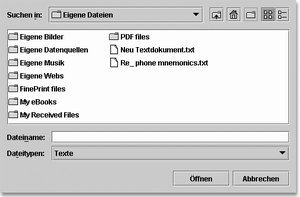
Hier klicken, um das Bild zu Vergrößern
Abbildung 15.26 Der Dateiauswahldialog
| Tipp Im Speichern-Dialog ist ein Standardname anzugeben. Im Idealfall richtet er sich nach dem Inhalt der Datei.
|
class javax.swing.JFileChooser
extends JComponent
implements Accessible
|
Zum Erzeugen eines Auswahldialogs stehen eine Reihe von Konstruktoren zur Auswahl:
 |
JFileChooser()
Erzeugt Dateidialog ohne Titel zum Öffnen einer Datei. Zeigt auf das Benutzerverzeichnis. |
 |
JFileChooser( File currentDirectory )
Wie JFileChooser(), aber zeigt beim Start auf ein Verzeichnis. |
 |
JFileChooser( String currentDirectoryPath )
Wie JFileChooser( new File(currentDirectoryPath) ). |
 |
String getDirectory()
Liefert das Verzeichnis des Dialogs. |
 |
File getSelectedFile()
Liefert die ausgewählte Datei. |
 |
File[] getSelectedFiles()
Liefert alle ausgewählten Dateien, wenn der Dateiauswahldialog Mehrfachselektion zulässt. |
 |
void setDialogTitle( String dialogTitle )
Setzt einen neuen Fenstertitel. |
 |
void setDialogType( int dialogType )
Handelt es sich um einen Laden-/Speichern-Dialog oder einen angepassten Dialog? (Vordefinierte Konstanten sind JFileChooser.OPEN_DIALOG, JFileChooser.SAVE_DIALOG, JFileChooser.CUSTOM_DIALOG.) |
 |
void setFileFilter( javax.swing.filechooser.FileFilter filter )
Setzt einen FileFilter zur Anzeige der gewünschten Dateien. |
|
Hinweis Sollen im Dialog nur Verzeichnisse, aber keine Dateien eingesetzt werden, so lässt sich dies mit setFileSelectionMode() und einem passenden Parameter einstellen.
fileChooser.setFileSelectionMode( JFileChooser.DIRECTORIES_ONLY );
Insgesamt sind drei Konstanten definiert: FILES_ONLY, DIRECTORIES_ONLY, FILES_AND_DIRECTORIES. Der Name verrät schon die Bedeutung.
|
| abstract class javax.swing.filechooser.FileFilter
|
 |
abstract boolean accept( File f )
Akzeptiert der FileFilter die Datei oder nicht? |
 |
abstract String getDescription()
Liefert eine Beschreibung für den Filter. |
1 Bevor die Ereignisbehandlung im Hauptprogramm weitergeht, muss das Dialogfeld geschlossen werden.
|


